IPhoneのモバイルデータ統計を自動的にリセットする方法

iPhoneのモバイルデータ統計を自動的にリセットする方法について詳しく解説します。ショートカットを利用して手間を省きましょう。

Spotifyのようなライバルのストリーミング プラットフォームとの激しい競争に直面しているApple Music は、忠実なユーザー ベースを維持し、新しい顧客を引き付けるのに苦労しています。
したがって、 iOS 17 がストリーミング プラットフォームに待望のアップデートをもたらすことは驚くべきことではありません。インターフェースの小さな変更から生活の質の向上まで、iOS 17 で期待できる 4 つの Apple Music アップデートをご紹介します。
注: iOS 17 は現在ベータ版です。つまり、iPhone に iOS 17 ベータ版をインストールした場合、次の Apple Music 機能のみを使用できます。
1.クロスフェード
Apple Music で最も期待されている機能の 1 つはクロスフェードです。これは、Android 上の Apple Music ユーザーがしばらくの間利用していた機能です。
クロスフェードは、無音のない曲間のシームレスなトランジションを作成します。 iOS 17 の Apple Music でクロスフェードを有効にする方法は次のとおりです。
オプションの下にスライダーが表示され、クロスフェードの長さを変更するために使用できます。

iOS での音楽鑑賞エクスペリエンスの設定ページ
2. アニメーション音楽プレーヤー
アニメーション音楽プレーヤーは、Apple Music のインターフェース変更の 1 つです。この機能は、以下のメディア コントロールと組み合わせた音楽プレーヤーでアニメーション アルバム アートワークを提供します。こうすることで、音楽に視覚的なアニメーション効果が画面上で表示されます。

Apple Music音楽プレーヤー
さらに、音楽プレーヤーが最小化されると、オプション バーに結合されるのではなく、インターフェースの残りの部分に移動するようになりました。

小型 Apple Music プレーヤー
さらに、時間同期していない歌詞の文字は大きく太字になり、読みやすくなります。
3. CarPlay の SharePlay サポート
SharePlay がCarPlayに統合され、外出先でのリスニング体験が向上しました。パーティーに行く途中でも、友達とドライブしているときでも、SharePlay を使用すると、他の乗客が音楽セッションに参加できます。
有効にすると、他の乗客は CarPlay に接続された iPhone を使用してリスニング セッションに参加するよう求めるメッセージを受け取ります。リスニング セッション中のユーザーは、曲を一時停止したり、再生したり、キューに追加したりできます。
4. 共同プレイリスト
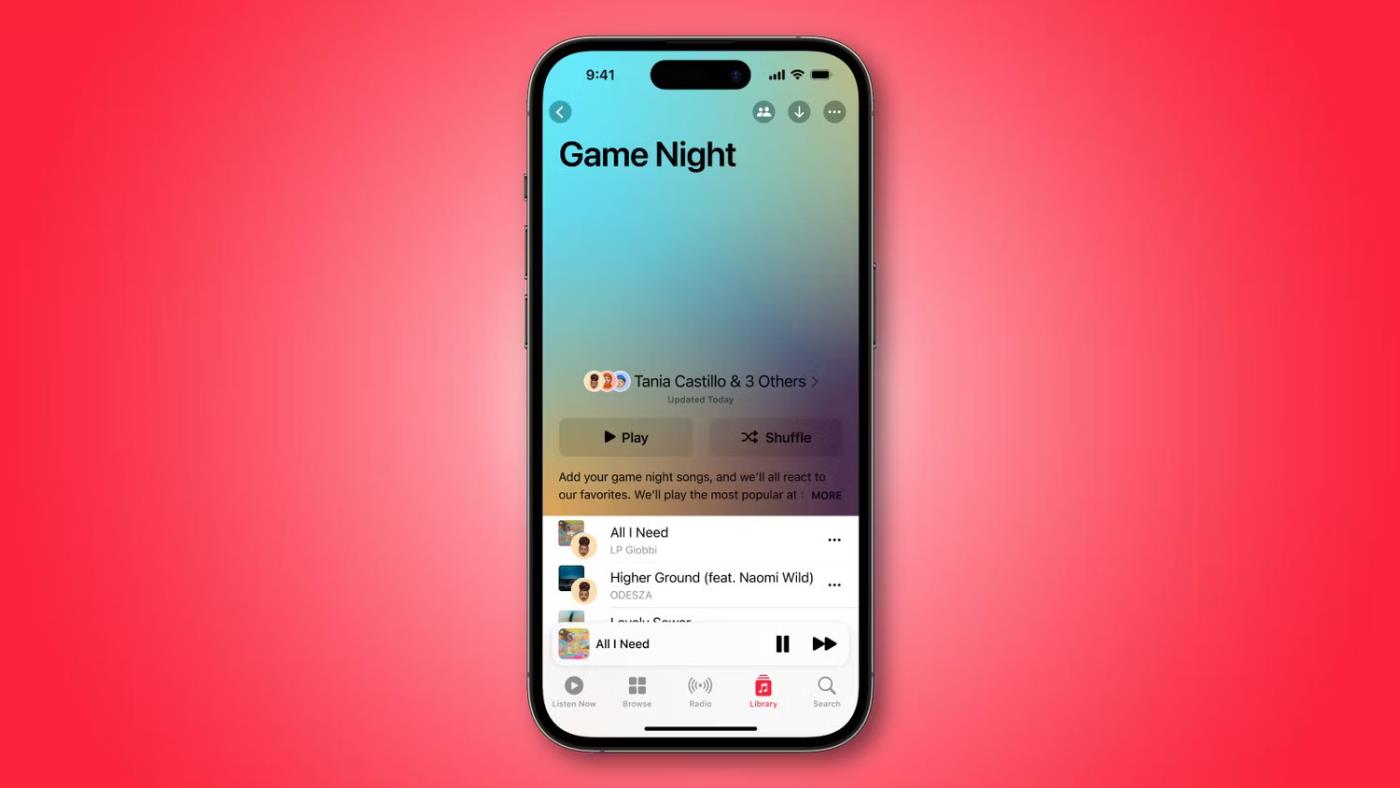
iOS 17 ミュージック アプリの共同プレイリスト
これも、2023 年の Apple Music に非常に期待されている機能です。Spotify などの他の音楽ストリーミング プラットフォームには、しばらく前からコラボレーション プレイリストがあったため、Apple がこの機能を自社のプラットフォームに統合しても不思議ではありません。
これまでは、プレイリストを作成すると、友人とのみ共有でき、他のリスナーが変更することはできませんでした。ただし、コラボレーティブ プレイリストを使用すると、複数のユーザーがイベントや集会で共有のリスニング エクスペリエンスを得るためにプレイリストを簡単にキュレートできます。
この機能は Apple Music にさらに親密さをもたらし、他のリスナーとの交流を促進します。残念ながら、これは発売時には利用できない数少ない iOS 17 機能の 1 つですが、2023 年後半のアップデートで利用できるようになる予定です。
iPhoneのモバイルデータ統計を自動的にリセットする方法について詳しく解説します。ショートカットを利用して手間を省きましょう。
Zen Flip Clock アプリケーションは、iPhoneユーザーがフリップ時計を簡単に設定するための優れたオプションを提供します。
サッカー愛好家なら、このライブアクティビティ機能を活用し、iPhoneのロック画面に2022年ワールドカップのスコアを表示する方法をチェックしましょう。
初めての iPhone にインストールした最初の iOS アプリが何だったのか気になりますか?この記事では、その確認方法を詳しく解説します。
Apple がリリースしたばかりの iOS 16 バージョンには興味深い機能がたくさんありますが、Android で見たことのある機能もいくつかあります。
この記事では、iPhoneでビデオを自動的に繰り返す方法を詳しく解説します。ループ再生の手順を簡潔に説明し、便利なヒントも紹介します。
この記事では、iPadのNoteアプリで手書きのメモをコピーして貼り付ける最も簡単な方法を紹介します。iPadを使って手書きをデジタル化する方法を学びましょう。
iPhoneのメモに署名を挿入する方法をご紹介します。この機能は文書の保護に役立ち、コンテンツの盗用を防ぎます。
iPhoneでイベントカレンダーをロック画面に表示し、必要なときに簡単に確認できる方法を紹介します。今後のスケジュールを忘れないために、カレンダーのアプリケーションを活用しましょう。
iPad用Safariブラウザで、お気に入りバーを簡単に管理する方法について詳しく説明します。お気に入りバーを表示することで、ウェブサイトへのアクセスがより便利になります。








